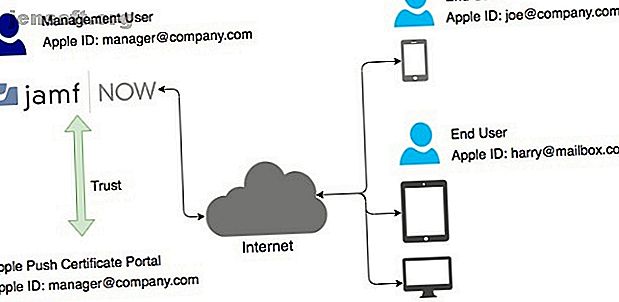
Jamf Now: el estándar de oro de la gestión de dispositivos de Apple
Esta publicación fue posible gracias a Jamf a través de una compensación. Los contenidos y opiniones reales son las únicas opiniones del autor, que mantiene la independencia editorial, incluso cuando se patrocina una publicación. Para más detalles, lea nuestro descargo de responsabilidad.
La gestión de dispositivos puede llevar mucho tiempo para cualquier equipo. Comprar un nuevo dispositivo, ingresar manualmente todas las configuraciones y descargar todas las aplicaciones requeridas puede volverse tedioso. Los dispositivos no administrados también pueden representar una amenaza de seguridad para organizaciones enteras.
Echemos un vistazo más de cerca a cómo Jamf Now puede optimizar la administración de dispositivos Apple de su organización.
¿Qué es Jamf ahora?
Jamf Now es una solución de gestión creada exclusivamente para dispositivos Apple. Jamf Now es ideal para pequeñas empresas y le permite configurar, proteger y administrar dispositivos, todo desde un solo tablero. Los dispositivos se pueden configurar de forma rápida y coherente, y las aplicaciones se pueden implementar de forma centralizada.
Una vez que un dispositivo está emparejado con su cuenta Jamf Now, puede ver detalles como su número de serie, almacenamiento disponible y modelo. Puede enviar las últimas actualizaciones del sistema operativo a una sola unidad o administrar un grupo de dispositivos mediante Blueprints. Jamf Now también le permite establecer restricciones en los dispositivos para evitar que los usuarios cambien ciertas configuraciones. Esta es una característica muy poderosa para garantizar que los dispositivos de su organización satisfagan las necesidades de seguridad y cumplimiento.
Jamf Now también se puede utilizar para ayudar a los empleados a conservar sus ID de Apple individuales y solicitar asistencia. Por ejemplo, si un empleado pierde su dispositivo iOS, puede bloquear el dispositivo y colocar un mensaje personalizado en la pantalla. El dispositivo perdido también se puede borrar de forma remota y segura desde su cuenta Jamf Now.
¿Cómo funciona Jamf ahora?
Jamf Now funciona creando primero una confianza entre su cuenta Jamf Now y Apple, que cubriremos en los próximos pasos. Si está planeando usar Jamf Now para administrar los dispositivos de su empresa, asegúrese de utilizar un Apple ID de empresa dedicado. Si cambia la ID de Apple que está emparejada con Jamf Now, deberá volver a registrar todos sus dispositivos.

Después de establecer un fideicomiso, debe agregar dispositivos a su cuenta Jamf Now para que se puedan administrar. Jamf Now admite dos niveles de gestión: supervisado e inscrito. Los dispositivos supervisados se pueden controlar a un nivel mucho más profundo que los dispositivos que solo están inscritos. Los dispositivos de la empresa generalmente caen bajo el nivel de supervisión de administración.
Algunas de las funciones más potentes de Jamf Now requieren supervisión, tales como:
- Restricciones (iOS)
- Modo perdido
- Bypass de bloqueo de activación
- Papel pintado
Los dispositivos inscritos se usan generalmente para organizaciones que tienen una política de Traiga su propio dispositivo.
También puede estar interesado en algunas de las funciones más orientadas a los negocios, como Apple Business Manager, que le permite comprar hardware y aplicaciones a granel y distribuirlas a su fuerza laboral. Estos son opcionales, pero también necesitará una ID de Apple asociada con Apple Business Manager. Registrarse es gratis, pero necesitará una empresa registrada y una cuenta de correo electrónico de la organización. ¡Las cuentas de Yahoo o Gmail no funcionarán! Si necesita el nivel supervisado de administración, debe haber conectado DEP a su cuenta Jamf Now.
Esta guía cubrirá la configuración de su cuenta Jamf Now para administrar fácilmente sus dispositivos. Para implementar dispositivos con éxito, necesitará:
- Una dirección de correo electrónico para crear una cuenta Jamf Now.
- La misma dirección de correo electrónico para conectarse a APN.
Paso 1: Configurar Jamf ahora
Configurar una cuenta Jamf Now es realmente sencillo.
- Vaya al sitio web de Jamf Now y cree una cuenta gratuita.
- Verifique su bandeja de entrada y el correo electrónico de activación y haga clic en el enlace Activar su cuenta para comenzar el procedimiento de configuración.
Paso 2: Conexión a APN usando Jamf ahora
El servicio de notificaciones push de Apple (APN) es la forma en que Jamf Now se mantiene en contacto de forma segura con todos sus dispositivos Apple. Una vez que active e inicie sesión en su cuenta Jamf Now, la primera pantalla le pedirá que se conecte a los APN.

Hay cuatro pasos necesarios para vincular su cuenta de Jamf con su ID de Apple.
- Cree una solicitud de firma de certificado (CSR) de Jamf ahora
- Crear un certificado push de Apple en el portal de certificados push de Apple
- Sube tu certificado push de Apple a Jamf ahora
- Guarde su ID de Apple junto con su Certificado Push de Apple

Jamf Now le proporciona enlaces, indicaciones y videos en cada paso para que este proceso sea lo más simple posible.

Una vez que descargue la CSR, haga clic en Siguiente y siga el enlace que dice Abra el portal de certificados push de Apple .

Después de iniciar sesión en el Portal de certificados push de Apple, haga clic en Crear un certificado .

En la pantalla Crear, haga clic en Elegir archivo en CSR firmado por el proveedor seguido del botón Cargar .

El Portal de Apple confirmará que su nuevo certificado está creado y está disponible para descargar. Descargue el certificado y regrese a su cuenta Jamf Now para los pasos finales. Busque el certificado que descargó del Portal de Apple que debería tener una extensión .PEM. ¡Jamf Now ahora confirmará que la carga se realizó correctamente y que la conexión entre Jamf Now y Apple se ha completado!

El último paso para guardar su ID de Apple es opcional pero recomendado. Los certificados push de Apple son válidos por un año. Guardar su ID de Apple le permite a Jamf Now recordarle qué ID de Apple utilizó cuando necesita renovar su certificado. ¡Eso es! ¡Ahora puede comenzar a inscribir dispositivos en su cuenta de Jamf Now!
Paso 3: Seleccionar aplicaciones para implementar
Una gran característica de Jamf Now es la capacidad de aprovisionar dispositivos con ciertas aplicaciones. Esto evita que los usuarios y el equipo de TI tengan que descargar manualmente estas aplicaciones para cada usuario al momento de la inscripción.

Por ejemplo, supongamos que desea agregar la aplicación Invoice Mini de MakeUseOf Invoice Mini hace que la creación de facturas móviles sea más fácil que nunca . Así es como funciona. Lea más de la App Store en todos sus dispositivos. Para hacer esto, haga clic en la pestaña Aplicaciones, luego en Agregar una aplicación y busque el nombre de la aplicación o el nombre del desarrollador. Una vez que haya encontrado la aplicación que busca, haga clic en Agregar a mis aplicaciones . Ahora podrá asignar la aplicación a cualquier Blueprints que creemos en los próximos pasos.

Jamf Now también es compatible con el Programa de compras por volumen (VPP) de Apple (parte de Apple Business Manager). Esto significa que las aplicaciones que requieren una licencia se pueden comprar y asignar a su organización. Si un empleado se va, podrá reclamar la licencia que se le asignó y asociarla con otro usuario. ¡Brillante!
Paso 4: Configuración de dispositivos con planos
Los planos son una de las características más poderosas de Jamf Now. Son el cortador de cookies proverbial utilizado para configurar y configurar dispositivos sin esfuerzo tan pronto como se inscriben. Puede crear un plano desde cero o comenzar a usar una de las plantillas proporcionadas por Jamf Now.

Desde las aplicaciones predefinidas que configuramos en la sección anterior hasta evitar que los usuarios cambien su fondo de pantalla, los Blueprints permiten un control y seguridad específicos en el nivel del dispositivo.
Implementación de redes wifi
Digamos que ha agregado una nueva oficina y red Wi-Fi específicamente para todos los usuarios en su división de ventas. En lugar de ir a cada dispositivo y agregar manualmente una nueva red Wi-Fi, todo lo que necesita hacer es editar el Blueprint al que están asignados esos dispositivos.

- Seleccione la pestaña Planos
- Seleccione el plan de ventas
- Haga clic en la pestaña de Wi-Fi
- Haga clic en Agregar una red Wi-Fi

Esto abrirá el menú Agregar red Wi-Fi . Después de ingresar el Nombre (SSID), la seguridad y la contraseña para la nueva red Wi-Fi, haga clic en Guardar cambios.

Todos los dispositivos que estaban bajo ese Blueprint ahora tendrán esta nueva red Wi-Fi impulsada. Los dispositivos también se unirán automáticamente a la nueva red Wi-Fi. ¡No es necesario entregar la contraseña a ningún usuario ni configurar manualmente cada dispositivo!
Restricciones
Podría decirse que las restricciones hacen que Jamf Now sea tan especial. Jamf Now admite una serie de restricciones para dispositivos iOS que lo ayudan a mantener los datos seguros y evitar que los usuarios cambien ciertas configuraciones. Algunas configuraciones requieren supervisión, que se trata en la siguiente sección.
Para agregar o eliminar una restricción:
- Inicie sesión en su cuenta de Jamf Now y seleccione la pestaña Blueprints.
- Haz clic en Restricciones.
- Elija el área que desea restringir, como Seguridad y Privacidad.
- Active o desactive cualquier configuración que desee enviar a los dispositivos.
- Haga clic en Guardar cambios.

Todos los dispositivos que estaban bajo ese Blueprint ahora tendrán estas nuevas restricciones aplicadas. Por ejemplo, supongamos que deshabilitó Touch ID para desbloquear el Blueprint de administración; Touch ID se desactivará para todos los dispositivos que pertenezcan a dicho Blueprint.

Los planos también se pueden usar para habilitar el modo de aplicación única. Por ejemplo, si estaba implementando algunos dispositivos iOS y deseaba bloquearlos en una aplicación determinada, el Modo de aplicación única es una excelente manera de lograrlo. Blueprints asegurará que todos los dispositivos de su organización cumplan con cualquier restricción y conviertan lo que alguna vez fue un proceso muy manual en uno mucho más fluido.
Paso 5: inscripción y supervisión del dispositivo
Para que Jamf Now pueda administrar los dispositivos, deben estar inscritos en su cuenta. Hay dos métodos para inscribir dispositivos: inscripción abierta y supervisión. Como se mencionó, la inscripción abierta es una forma más baja de administración en comparación con la supervisión.
Para ambos casos, un dispositivo ya habría pasado por el proceso de configuración de Apple, habría creado una ID de Apple y estaría conectado a una red. La principal diferencia es que los dispositivos supervisados se inscriben automáticamente como parte del Asistente de configuración de Apple.
Inscripción abierta
El primer método de inscripción se conoce como inscripción abierta. Esto funciona al proporcionar a los usuarios una URL y un código de acceso para completar el proceso de inscripción. Esto es perfecto para organizaciones con una política de Traiga su propio dispositivo (BYOD).
Para configurar la inscripción abierta:
- Inicie sesión en Jamf ahora
- En la sección Cuenta, haga clic en Abrir inscripción
- Haga clic en la casilla de verificación Habilitar inscripción abierta
- Elige un código de acceso
- Tome nota de su enlace de inscripción abierta
- Haga clic en Guardar configuración

Para inscribir cualquier dispositivo usando la inscripción abierta:
- Abra Safari en su dispositivo macOS o iOS.
- Vaya al enlace de inscripción abierta desde arriba.
- Ingrese el código de acceso de arriba.
- Seleccione un plano.
- Escriba un nombre para este dispositivo.
- Haga clic en Iniciar inscripción.

Una vez más, Safari sabe exactamente cómo manejar el archivo de configuración descargado.

Su dispositivo ahora le pedirá confirmación si desea instalar un nuevo perfil. Simplemente haga clic en Instalar en el cuadro que aparece.

¡Este dispositivo ya está inscrito y aparecerá en su consola Jamf Now listo para la administración!
Supervisión
El segundo método de administración es la inscripción de dispositivos de Apple. La inscripción de dispositivos le permite a una organización comprar dispositivos Apple e inscribirlos automáticamente en Jamf Now la primera vez que se enciende el dispositivo. Como se mencionó, necesitará una cuenta de Apple Business Manager o Apple School Manager para aprovechar la inscripción de dispositivos.

Una vez que haya configurado la Inscripción de dispositivos (anteriormente DEP), cualquier dispositivo que compre a través de Apple o sus revendedores autorizados aparecerá en su cuenta de Jamf Now. Esto se realiza a través del número de serie único del dispositivo. Todo lo que necesita hacer es asignar un Blueprint al dispositivo y listo.
La inscripción del dispositivo le permite enviar un dispositivo directamente a un nuevo empleado y hacer que se inscriba automáticamente en Jamf Now según el número de serie único del dispositivo. El usuario simplemente desempaqueta el dispositivo y sigue el Asistente de configuración incorporado de Apple. ¡Increíble!
La inscripción de dispositivos permite un nivel de administración mucho más profundo denominado Supervisión. La supervisión es el nivel de administración recomendado para los dispositivos que compra su organización.
Paso 6: Administrar dispositivos
Desde su tablero, los dispositivos Apple de toda su organización están a su alcance. De un vistazo, puede ver dispositivos que requieren su atención y puede solucionar y atender problemas de manera rápida y eficiente. Algunos detalles incluyen la versión del sistema operativo, el almacenamiento disponible y la asignación de dispositivos.

Desde esta pantalla, también puede bloquear un dispositivo, asignar una etiqueta de activo para el seguimiento del inventario e incluso borrar el dispositivo de forma remota. Tenga en cuenta que Jamf Now no maneja las copias de seguridad de los dispositivos. Esto aún debe hacerse a través de iTunes o iCloud.

Si alguien extravió su dispositivo:
- Seleccione el dispositivo en la pestaña Dispositivos.
- Haz clic en Bloquear .
- Ingrese un mensaje opcional y un número de teléfono.
- Haz clic en Bloquear.

Jamf Now bloquea inmediatamente el iPhone por el aire y muestra su mensaje y número de teléfono. El proceso es el mismo si desea borrar o borrar el dispositivo de forma remota.
Instalación remota de aplicaciones
¡Una característica particularmente útil es la capacidad de instalar remotamente una aplicación directamente desde el tablero!

Después de agregar una aplicación a su cuenta Jamf Now siguiendo los pasos mencionados en la sección anterior:
- Seleccione el dispositivo en la pestaña Dispositivos.
- Seleccione aplicaciones de iOS .
- Abra el menú contextual junto a la aplicación que desea implementar.
- Haz clic en Instalar en dispositivo.
Se enviará un mensaje de confirmación al usuario. Una vez que hayan aceptado, la aplicación se descargará e instalará. La administración de grupos de dispositivos se realiza en la sección Blueprints que hemos cubierto anteriormente. En comparación con la realización manual de cambios en cada dispositivo individual, esto es increíblemente beneficioso.

Sobre el tema de los equipos de TI, la pestaña Teammates permite a muchos miembros administrar una organización. Lo único a tener en cuenta es que todos los compañeros de equipo tienen los mismos permisos dentro de una organización.
Jamf ahora es el estándar de gestión de Apple
El ahorro de tiempo, la seguridad y la facilidad de implementación hacen que la administración de dispositivos de Jamf Now sea esencial si está implementando dispositivos Apple en su organización. La interfaz de usuario está bellamente diseñada y es muy fácil de usar, incluso si no es un profesional de TI.
Jamf Now ofrece una demostración completa para que te ensucies las manos y decidas si Jamf Now es para ti. De lo contrario, cree su cuenta gratuita Jamf Now.
Haber de imagen: tomeversley / Depositphotos
Explore más sobre: Apple, software de organización.

